

คุณสามารถเชื่อมต่อเครื่องสแกนเนอร์หรือเครื่องพิมพ์เข้ากับเครือข่ายเพื่อการใช้ร่วมกันในจำนวนคอมพิวเตอร์มากหลายเครื่องหรือสแกนรูปภาพเข้าไปในคอมพิวเตอร์ที่ระบุไว้
 ข้อสำคัญ
ข้อสำคัญผู้ใช้มากมายไม่สามารถสแกนได้ในครั้งเดียวกัน
 หมายเหตุ
หมายเหตุทำการตั้งค่าเครือข่ายของเครื่องสแกนเนอร์หรือเครื่องพิมพ์ของคุณให้สมบูรณ์ โดยใช้ Setup CD-ROM
ด้วยการเชื่อมต่อกับเครือข่าย การสแกนจะใช้เวลายาวนานกว่าการเชื่อมต่อ USB
ทำการตั้งค่าต่อไปนี้เสร็จสมบูรณ์เพื่อเปิดใช้งานการสแกนระหว่างเครือข่าย
ใช้ IJ Network Scanner Selector EX เพื่อระบุเครื่องสแกนเนอร์ที่คุณต้องการใช้ โดยการระบุเครื่องสแกนเนอร์ คุณสามารถสแกนผ่านเครือข่ายจากคอมพิวเตอร์ของคุณหรือแผงการทำงาน
 ข้อสำคัญ
ข้อสำคัญหากผลิตภัณฑ์ที่คุณต้องการใช้ถูกเปลี่ยนแปลงโดย IJ Network Scanner Selector EX ผลิตภัณฑ์ที่ใช้สำหรับสแกนโดย IJ Scan Utility จะเปลี่ยนแปลงเช่นกัน ผลิตภัณฑ์สำหรับการสแกนจากแผงการทำงานจะเปลี่ยนแปลงด้วยเช่นกัน
หากเครื่องสแกนเนอร์หรือเครื่องพิมพ์ของคุณไม่ได้ถูกเลือกไว้ใน IJ Scan Utility ให้ตรวจสอบว่าเครื่องถูกเลือกไว้โดย IJ Network Scanner Selector EX
อ้างอิงถึง 'เมนู IJ Network Scanner Selector EX และหน้าจอการตั้งค่า' สำหรับแบบของคุณจากหน้าแรกของ คู่มือออนไลน์ สำหรับรายละเอียด
เพื่อสแกนจากแผงการทำงาน ให้ระบุเครื่องสแกนเนอร์หรือเครื่องพิมพ์ โดย IJ Network Scanner Selector EX ล่วงหน้า
ตรวจสอบให้แน่ใจว่า IJ Network Scanner Selector EX กำลังทำงานอยู่
หาก IJ Network Scanner Selector EX ทำงานอยู่ ไอคอนจะปรากฏขึ้นในพื้นที่การแจ้งของแถบงาน
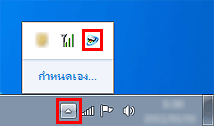
 หมายเหตุ
หมายเหตุหากไอคอนไม่แสดงในพื้นที่การแจ้งของทาส์กบาร์ จากเมนู เริ่ม(Start) เลือก โปรแกรมทั้งหมด(All Programs) > Canon Utilities > IJ Network Scanner Selector EX > IJ Network Scanner Selector EX
ไอคอนจะแสดงในพื้นที่การแจ้งของทาส์กบาร์ และหน้าจอการตั้งค่าสแกนจาก PC จะปรากฏขึ้น ในกรณีนี้ ข้ามไปขั้นตอนที่ 3
ในพื้นที่การแจ้งของแถบงาน คลิกขวาที่ไอคอนของ IJ Network Scanner Selector EX และเลือก การตั้งค่า...(Settings...)
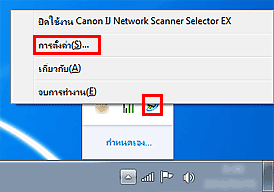
หน้าจอการตั้งค่าสแกนจาก PC ปรากฏขึ้น
เลือกเครื่องสแกนเนอร์หรือเครื่องพิมพ์ของคุณจาก เครื่องสแกนเนอร์(Scanners)
โดยปกติ ที่อยู่ MAC ของเครื่องสแกนเนอร์หรือเครื่องพิมพ์ของคุณได้ถูกเลือกไว้แล้วหลังจากติดตั้งเครือข่าย ในกรณีนี้ คุณไม่ต้องการเลือกอีกครั้ง
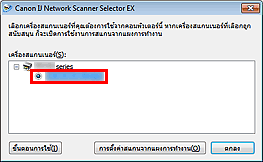
 ข้อสำคัญ
ข้อสำคัญหากเครื่องสแกนเนอร์มีอยู่ในเครือข่ายหลายเครื่อง ชื่อรุ่นจะปรากฏหลายชื่อ ในกรณีนี้ คุณสามารถเลือกเครื่องสแกนเนอร์ได้หนึ่งเครื่องต่อหนึ่งรุ่น
คลิก ตกลง(OK)
 หมายเหตุ
หมายเหตุเครื่องสแกนเนอร์ที่ถูกเลือกในหน้าจอการตั้งค่าสแกนจาก PC จะถูกเลือกอัตโนมัติในหน้าจอการตั้งค่าสแกนจากแผงการทำงานเช่นกัน
เมื่อต้องการสแกนจาก IJ Scan Utility โดยใช้เครื่องสแกนเนอร์หรือเครื่องพิมพ์ที่เชื่อมต่อเครือข่าย ให้ระบุเครื่องสแกนเนอร์หรือเครื่องพิมพ์ของคุณด้วย IJ Network Scanner Selector EX แล้วปฏิบัติตามขั้นตอนด้านล่างเพื่อเปลี่ยนแปลงสถานะการเชื่อมต่อระหว่างคอมพิวเตอร์กับเครื่องสแกนเนอร์หรือเครื่องพิมพ์
เริ่ม IJ Scan Utility
เลือก 'Canon XXX series Network' ('XXX' เป็นชื่อรุ่นของเครื่อง) สำหรับ ชื่อผลิตภัณฑ์(Product Name)
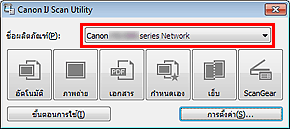
 หมายเหตุ
หมายเหตุสำหรับการเชื่อมต่อกับ USB เลือก 'Canon XXX series' ( 'XXX' เป็นชื่อรุ่นของเครื่อง) สำหรับ ชื่อผลิตภัณฑ์(Product Name)
คลิก การตั้งค่า...(Settings...) เพื่อใช้เครื่องสแกนเนอร์อื่นที่เชื่อมต่อกับเครือข่าย
คลิก  (การตั้งค่าทั่วไป) แล้วคลิก เลือก(Select) ใน ชื่อผลิตภัณฑ์(Product Name)
(การตั้งค่าทั่วไป) แล้วคลิก เลือก(Select) ใน ชื่อผลิตภัณฑ์(Product Name)
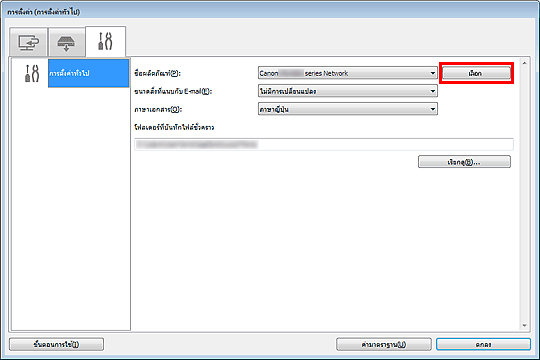
หน้าจอการตั้งค่าสแกนจาก PC ของ IJ Network Scanner Selector EX จะปรากฏขึ้น
เลือกเครื่องสแกนเนอร์ที่คุณต้องการใช้และคลิก ตกลง(OK)
ในไดอะล็อกบ็อกซ์ การตั้งค่า (การตั้งค่าทั่วไป)(Settings (General Settings)) ให้คลิก ตกลง(OK)
หน้าจอหลัก IJ Scan Utility จะปรากฏขึ้นอีกครั้ง คุณสามารถสแกนโดยผ่านการเชื่อมต่อกับเครือข่าย
คุณสามารถทำการตั้งค่าเพื่อการสแกนจากแผงการทำงาน
 ข้อสำคัญ
ข้อสำคัญตั้งค่า IJ Scan Utility เพื่อใช้เครื่องสแกนเนอร์หรือเครื่องพิมพ์ผ่านการเชื่อมต่อเครือข่ายก่อน
ตรวจสอบให้แน่ใจว่า IJ Network Scanner Selector EX กำลังทำงานอยู่
หาก IJ Network Scanner Selector EX ทำงานอยู่ ไอคอนจะปรากฏขึ้นในพื้นที่การแจ้งของแถบงาน
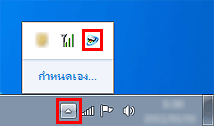
 หมายเหตุ
หมายเหตุหากไอคอนไม่แสดงในพื้นที่การแจ้งของทาส์กบาร์ จากเมนู เริ่ม(Start) เลือก โปรแกรมทั้งหมด(All Programs) > Canon Utilities > IJ Network Scanner Selector EX > IJ Network Scanner Selector EX
ไอคอนจะแสดงในพื้นที่การแจ้งของทาส์กบาร์ และหน้าจอการตั้งค่าสแกนจาก PC จะปรากฏขึ้น ในกรณีนี้ ข้ามไปขั้นตอนที่ 3
ในพื้นที่การแจ้งของแถบงาน คลิกขวาที่ไอคอนของ IJ Network Scanner Selector EX และเลือก การตั้งค่า...(Settings...)
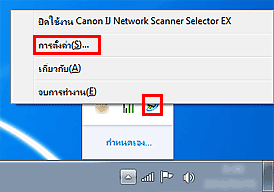
หน้าจอการตั้งค่าสแกนจาก PC ปรากฏขึ้น
คลิก การตั้งค่าสแกนจากแผงการทำงาน(Scan-from-Operation-Panel Settings)
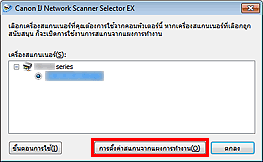
หน้าจอการตั้งค่าสแกนจากแผงการทำงานปรากฏขึ้น
เลือกเครื่องสแกนเนอร์หรือเครื่องพิมพ์จาก เครื่องสแกนเนอร์(Scanners) และคลิก ตกลง(OK)
เลือกที่อยู่ MAC ของเครื่องสแกนเนอร์หรือเครื่องพิมพ์ของคุณ
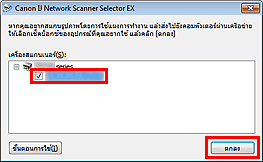
 หมายเหตุ
หมายเหตุเมื่อเครื่องสแกนเนอร์หลายเครื่องถูกเชื่อมต่อกับเครือข่าย คุณสามารถเลือกเครื่องสแกนเนอร์ได้ถึงสามเครื่อง
กลับไปสู่หน้าจอการตั้งค่าสแกนจาก PC และคลิก ตกลง(OK)
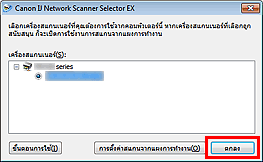
 หมายเหตุ
หมายเหตุหากเครื่องสแกนเนอร์หรือเครื่องพิมพ์ของคุณไม่ปรากฏขึ้น ให้ตรวจสอบดังต่อไปนี้ คลิก ตกลง(OK) เพื่อปิดหน้าจอ แล้วเปิดอีกครั้ง และลองเลือกอีกครั้ง
MP Drivers ได้รับการติดตั้งแล้ว
การตั้งค่าเครือข่ายของเครื่องสแกนเนอร์หรือเครื่องพิมพ์เสร็จสมบูรณ์แล้ว หลังจากการติดตั้ง MP Drivers
การสื่อสารบนเครือข่ายระหว่างเครื่องสแกนเนอร์หรือเครื่องพิมพ์ของคุณและคอมพิวเตอร์ถูกเปิดใช้งาน
หากเครื่องสแกนเนอร์หรือเครื่องพิมพ์ของคุณยังไม่ปรากฏ โปรดดู 'ปัญหาการสื่อสารบนระบบเครือข่าย' สำหรับแบบของคุณจากหน้าแรกของ คู่มือออนไลน์
ด้านบน |